Как создать блог на WordPress за 10 минут или меньше
Опубликовано: 2022-07-28Ведение блога является третьей наиболее часто используемой стратегией контент-маркетинга цифровыми маркетологами, малыми и средними предприятиями (МСП), предприятиями B2B и крупными игроками рынка. Один из самых авторитетных блогов в Интернете, HuffingtonPost, заработал около 14 миллионов долларов в 2018 году. И эта цифра получена благодаря монетизации Google Adsense, партнерскому маркетингу и членским подпискам.
Создать блог WordPress несложно, так как вам не нужно быть техническим специалистом. Такие платформы, как EasyWP, позволяют очень легко настроить блог WordPress менее чем за две минуты благодаря встроенным функциям установки в один клик. Однако, если вы хотите понять процесс установки, эта статья для вас.
Прежде чем я проведу вас через пошаговый процесс создания блога на WordPress, вы должны понимать разницу между WordPress.com и собственным WordPress (wordpress.org).
WordPress.com против облачного WordPress
WordPress.com — это служба, которая помогает вам автоматически создавать свой блог с помощью версии программного обеспечения WordPress. С технической точки зрения, WordPress.com выполняет большую часть работы по размещению вашего блога в Интернете и делает его видимым для других. Вам не нужно самостоятельно устанавливать программное обеспечение WordPress или приобретать отдельную услугу хостинга.

Тем не менее, WordPress.com имеет некоторые недостатки, в том числе высокую стоимость создания вашего блога и ограниченную видимость аналитики. Кроме того, некоторые функции, включая импорт тем, установку плагинов и монетизацию, доступны только в дорогих тарифных планах.
Чтобы устранить все эти ограничения, выберите управляемого хостинг-провайдера WordPress, такого как EasyWP от Namecheap. Мы создали первую облачную платформу, разработанную исключительно для веб-сайтов WordPress. Преимущества облачного блога WordPress включают в себя:
- Низкая стоимость установки
- Распределенная инфраструктура виртуальных серверов
- Неограниченный доступ к премиальным темам
- Бесплатный импорт и установка плагинов
- Экспорт файлов и монетизация блога
Конечно, вам не нужно ничего знать о CSS и HTML, прежде чем вы сможете создать облачный блог WordPress. Следуйте приведенным ниже инструкциям, чтобы запустить свой блог сегодня без программирования.
5 шагов, чтобы настроить свой блог на WordPress за 10 минут
В этой статье мы создадим блог WordPress с помощью EasyWP с предварительным просмотром изображений, чтобы помочь вам лучше понять.
Шаг 1: Назовите свой веб-сайт
Когда вы ответите, я исправлю это.
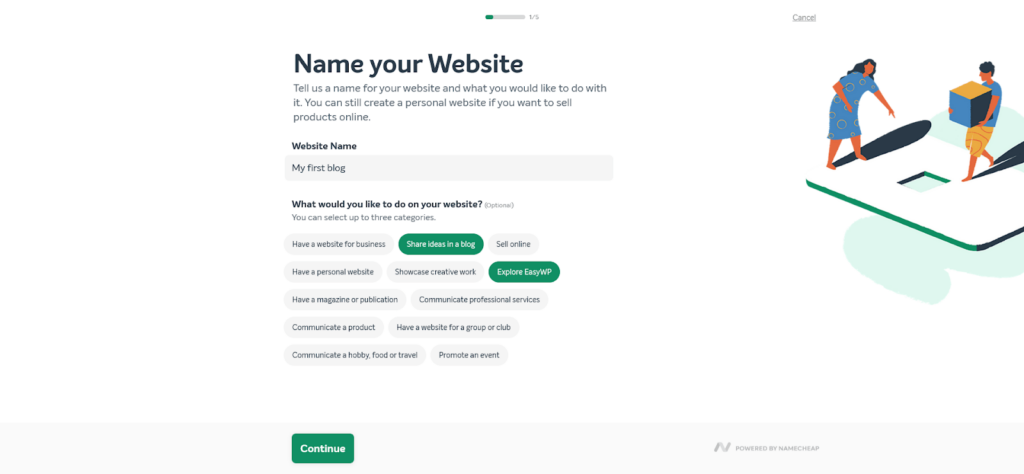
Шаг 2: выберите план хостинга
План хостинга необходим, чтобы запустить ваш блог в Интернете и сделать его доступным для сканирования поисковыми системами.
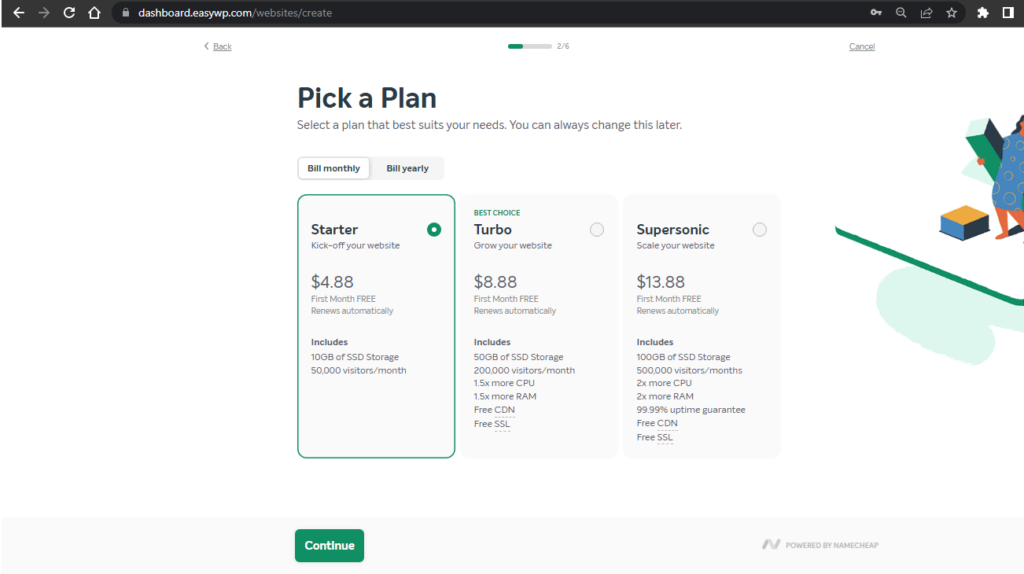
У EasyWP есть три плана хостинга — Starter, Turbo и Supersonic. Стартовый план хостинга идеально подходит для малого бизнеса и личных блоггеров с ожидаемой ежемесячной посещаемостью менее пятидесяти тысяч человек.
Планы хостинга Turbo и Supersonic рассчитаны на двести тысяч и пятьсот тысяч посетителей в месяц соответственно. И что удивительно, вы можете получить любой из них по невероятно низкой цене по сравнению с аналогичными услугами хостинга от других провайдеров.
Некоторые из дополнительных преимуществ, которые вы получаете при выборе плана хостинга EasyWP, включают:
- Предустановленное программное обеспечение WordPress
- Поддерживается облаком Namecheap
- Самый быстрый хостинг WordPress
- Круглосуточная поддержка
- Простые обновления и резервные копии
- Бесплатная установка CDN и SSL
Выберите один из перечисленных выше планов хостинга, чтобы создать блог WordPress. Учитывайте свой бюджет, ожидаемое количество посетителей в месяц и требуемую пропускную способность.
Следуйте инструкциям и зарегистрируйте учетную запись в Namecheap. Поскольку EasyWP поддерживается Namecheap Cloud, вы можете войти на обе платформы с одинаковыми данными. Если вы используете другой хостинг, шаги будут выглядеть иначе. Однако мы надеемся, что вы выберете один из наших доступных планов хостинга WordPress.
Следующим шагом является выбор доменного имени.
Шаг 2: Выберите доменное имя
Выбор доменного имени — одно из самых сложных решений при создании блога. Хотя это звучит так просто, есть несколько факторов, которые необходимо учитывать, прежде чем выбрать один из них.
- Сделайте его коротким и простым. Ваше доменное имя должно содержать не более 11 символов. Слишком много символов не очень хорошо для SEO вашего блога.
- Используйте имена, соответствующие содержанию вашего блога. Если вы ведете блог о здоровье и образе жизни, использование доменного имени, такого как policy.com, нецелесообразно.
- Получите домен .com вместо .net, .edu или .org. Как правило, домены .com более популярны для ведения блогов. Другие, такие как .edu, .org и .net, более полезны для веб-сайтов организаций.
- Избегайте использования символьных или числовых символов. Текстовые символы облегчают читателям запоминание вашего блога. WordPress.com звучит лучше, чем word2press.com.
Теперь, когда вы знаете простые правила, мозговой штурм идей имени не менее труден. Используйте генератор доменных имен от Namecheap, чтобы генерировать строки соответствующих имен, сосредоточенных вокруг контента вашего блога.
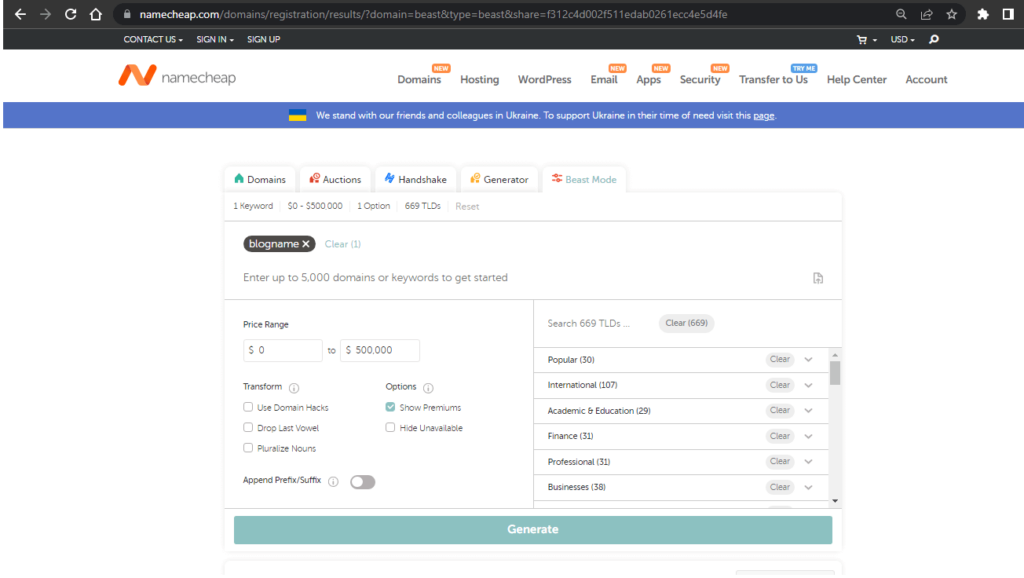
Просмотрите список сгенерированных имен и выберите наиболее подходящее для вашего блога. Добавьте в корзину и продолжите оплату на странице оформления заказа.
Недавно приобретенное доменное имя автоматически появится на панели инструментов EasyWP. Нажмите на зарегистрированное доменное имя и продолжите.
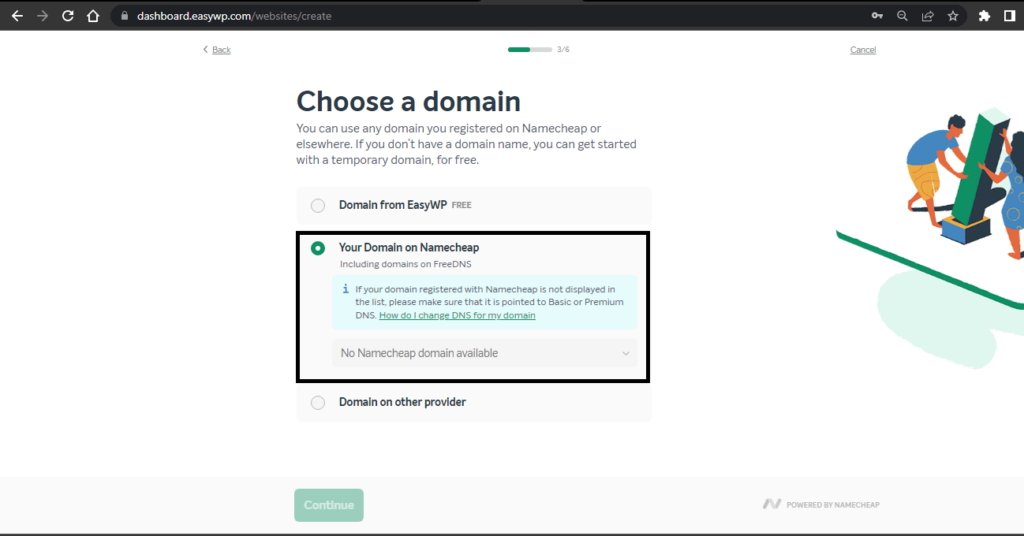
Если вы хотите использовать временное доменное имя, выберите первый вариант (Домен из EasyWP) и введите имя.
Также вы легко можете привязать домен, полученный от другого провайдера, используя третий вариант (Домен у другого провайдера).
Шаг 3: выберите тему и добавьте полезные плагины
Этот шаг можно пропустить вручную, если вы хотите получить доступ к более широкому спектру тем и плагинов после полной настройки WordPress. Последняя тема по умолчанию (Twenty Twenty-Two на момент написания) будет выбрана автоматически, пока вы ее не измените.

В противном случае вы можете выбрать из ограниченного списка тем. Плагины, такие как Yoast SEO и Brizy Website Builder, необходимы для вашего блога. Для блогов WordPress электронной коммерции вы можете установить плагин WooCommerce.
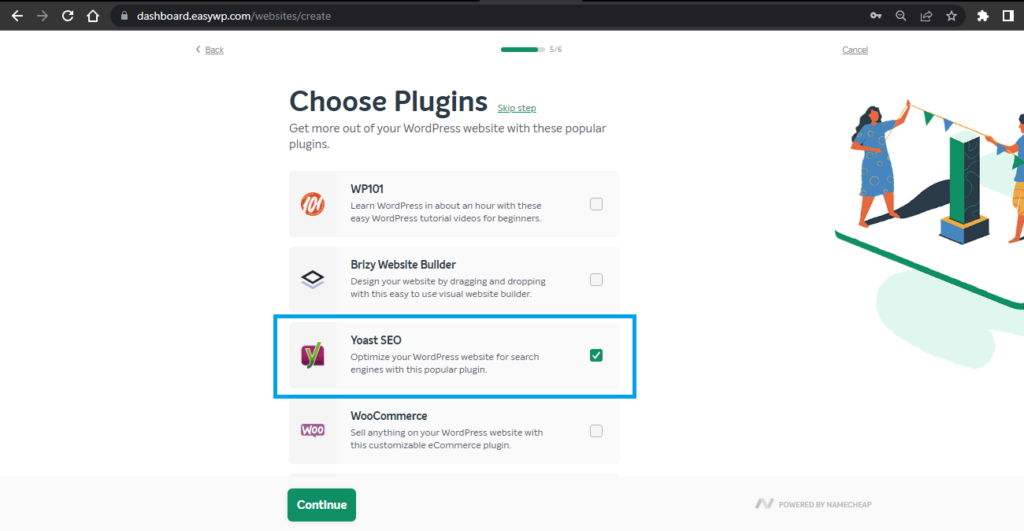
Когда вы закончите с выбором темы и добавлением плагинов, перейдите к оформлению заказа. Полная настройка блога WordPress после оплаты занимает всего несколько минут. Этот процесс немного отличается от виртуального хостинга Namecheap, но в любом случае он прост и эффективен.
И это все! Панель инструментов easyWP отобразит коллекцию всех ваших блогов. Нажмите кнопку «WP Admin», чтобы просмотреть панель инструментов WordPress и настроить ее, или нажмите на ссылку, выделенную красным, чтобы просмотреть свой новый блог.
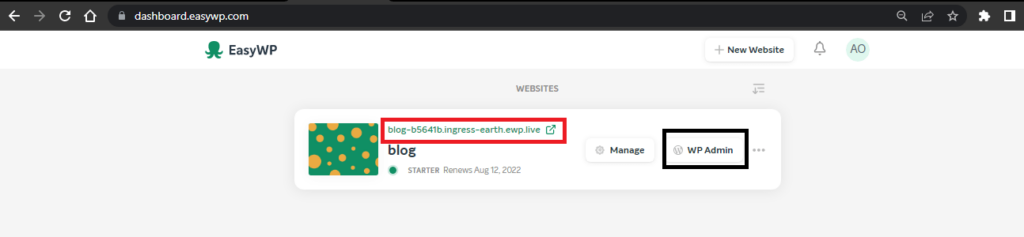
Шаг 4: Настройте свой блог
Теперь, когда у вас есть готовый блог WordPress, вы готовы поделиться своими идеями со всем миром. Тем не менее, вы можете изменить несколько вещей, чтобы ваш блог выглядел лучше и больше развлекал ваших читателей.
Нажмите кнопку WP Admin и перейдите в панель управления WordPress. На вашей панели инструментов есть несколько относительно разнесенных сегментов и простых в навигации опций. Но нас больше всего беспокоит левый список меню, который содержит кнопки для сообщений, страниц, внешнего вида, плагинов, виджетов и многого другого.
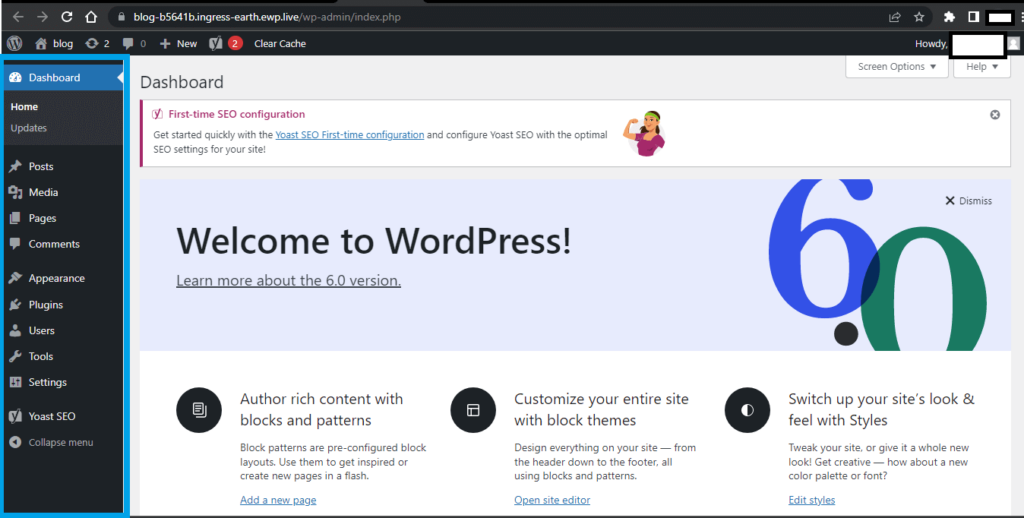
- Выберите новую тему
Не все являются поклонниками темы «Двадцать два» по умолчанию, и вы можете оживить ситуацию для своих читателей, перейдя на новую тему.
Премиум-темы WordPress часто лучше всего использовать, поскольку они предназначены для размещения множества полезных функций. Некоторые бесплатные темы также могут справиться с работой, если у вас ограниченный бюджет.
Получите премиальную тему, выполнив поиск непосредственно в разделе «Внешний вид» > «Темы» на левой панели.

Вам будет показан список ваших уже установленных тем, таких как Twenty Twenty-two и Twenty-Twenty ниже. Нажмите кнопку «Добавить новую», чтобы увидеть список других красивых тем, таких как Astra.
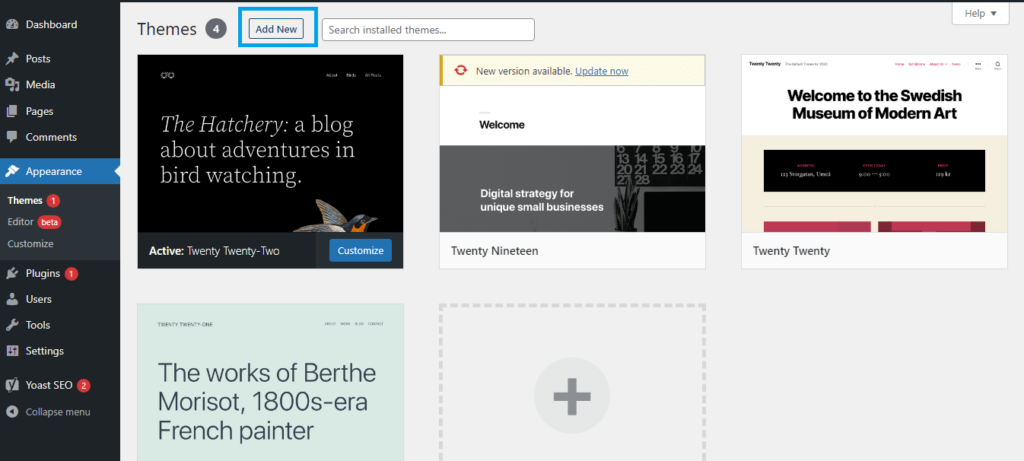
Если вы не уверены в идеальной теме для своего блога, хорошей идеей может быть прокрутка всего набора этих дизайнов. Еще один способ ускорить процесс — ввести ключевое слово, отражающее идею вашего блога, в строку поиска, расположенную в правом верхнем углу. Это упростит получение результатов.
Кроме того, вы можете загружать темы премиум-класса с дизайнерских веб-сайтов, таких как StudioPress, и импортировать их непосредственно в свою учетную запись WordPress.
Нажмите кнопку «Загрузить тему» и выберите для загрузки разархивированный загруженный файл темы с локального ПК. Следуйте оставшимся инструкциям по установке и активации.
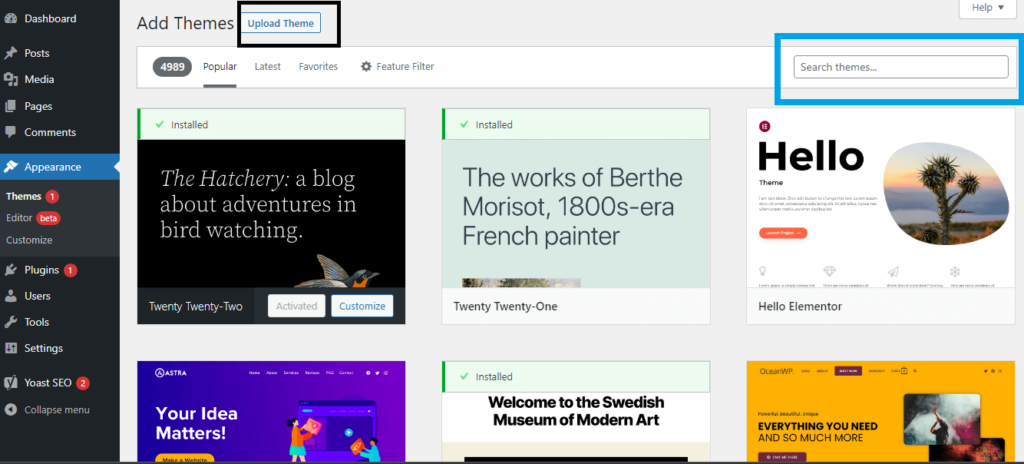
- Настройте заголовок своего сайта, слоган и фавикон
Новый блог WordPress поставляется с названием сайта и слоганом по умолчанию. Чтобы персонализировать их, перейдите в «Внешний вид»> «Настроить».
Обычно вы увидите что-то вроде «идентификация сайта». Нажмите на кнопку и измените детали внутри. Опубликуйте свои изменения.
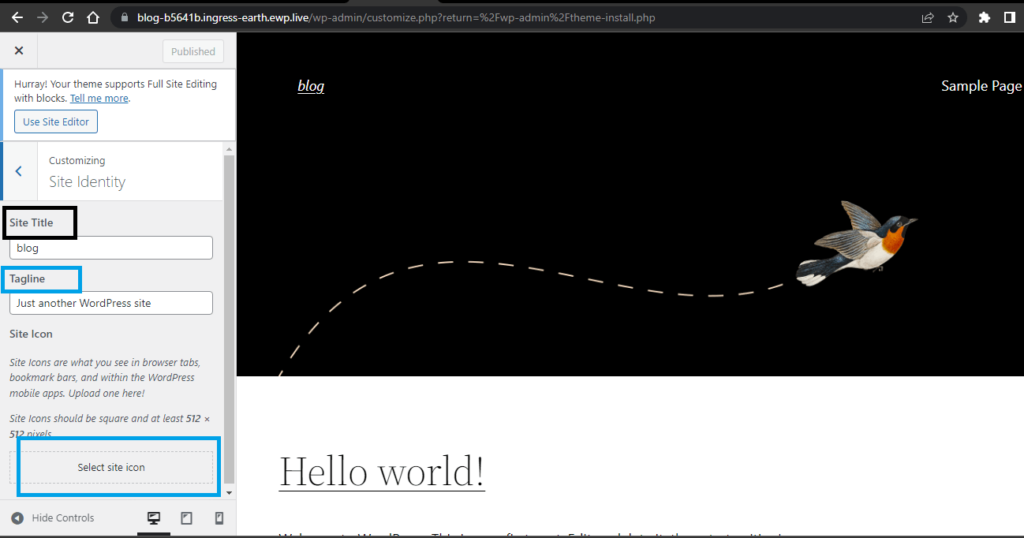
Вы должны загрузить индивидуальную иконку для своего нового блога. Лучший пиксель 512х512.
- Добавьте несколько полезных плагинов
Плагины могут быть инструментами WordPress или сторонними приложениями, предназначенными для расширения функциональности вашего блога. Некоторые плагины работают для ускорения вашего блога, другие улучшают его SEO, а некоторые обеспечивают установку безопасности с помощью SSL.
Некоторые из полезных плагинов для установки включают YoastSeo для SEO, Litecache для скорости и Elementor для дизайна перетаскивания.
Чтобы добавить их, перейдите в «Внешний вид»> «Плагины»> «Добавить новый». Введите нужные вам плагины, установите и активируйте их.
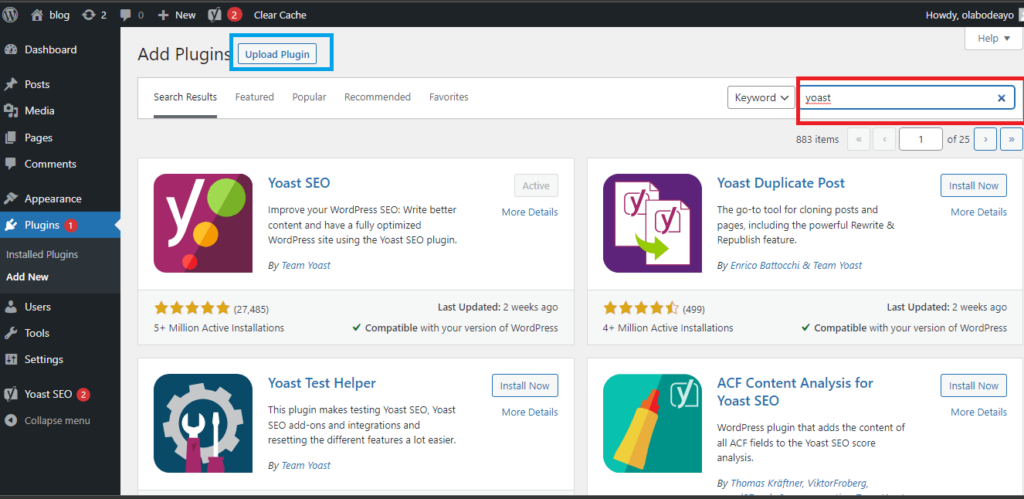
Однако вы должны быть осторожны с плагинами, которые вы устанавливаете. Перенасыщение вашего блога различными полезными плагинами может принести больше вреда, чем пользы. Подобно тому, как вы можете загружать темы локально, вы также можете загружать плагины со сторонних веб-сайтов и загружать их.
Шаг 5: опубликуйте новый пост
Хотите, чтобы мир узнал о вашем блоге? Перейдите в меню постов («Сообщения» > «Добавить новый») и напишите свой первый пост в блоге.
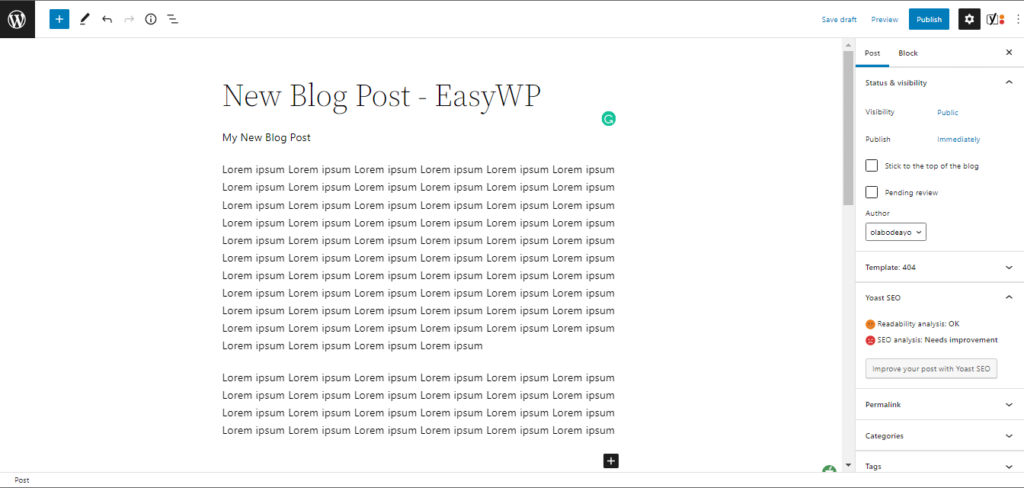
На самом деле процесс довольно прост, так как все, что вам нужно сделать, это ввести содержимое или импортировать его из Google Docs. Адресуйте заголовки и теги, используя функции настройки.
Плагин Yoast SEO помогает оптимизировать ваш контент перед публикацией, чтобы он мог лучше ранжироваться в поисковых системах.
Персонализация и не только
Вы все еще можете выполнить небольшую настройку, прочитав, как использовать WordPress Customizer (полное учебное пособие).
В целом, WordPress — это красивая (программное обеспечение для управления контентом) CMS для запуска вашей стратегии контент-маркетинга. Даже если вы не являетесь владельцем бизнеса, ведение блога может создать источник пассивного дохода за счет монетизации.
Воспользуйтесь простыми в управлении услугами хостинга от EasyWP, чтобы начать работу и запустить свой блог менее чем за 10 минут уже сегодня.
